Windows全てのウィンドウを閉じる:ショートカットキー活用
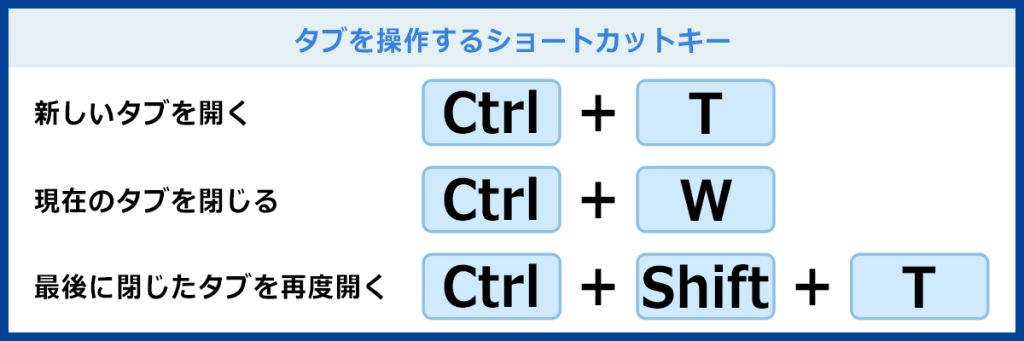
Windowsの操作をスムーズに行うためには、ショートカットキーの活用が欠かせません。特に「全てのウィンドウを閉じる」操作は、作業の Interruption を最小限に抑え、効率的にタスクを切り替えることができます。この記事では、この便利なショートカットキーの使用方法を詳しく解説し、日常的なPC使用の効率化に貢献するテクニックを紹介します。また、ショートカットキー以外の方法や、同様の効果を得るためのエクステンションも取り上げrtleます。
Windowsでのウィンドウ一括閉じ:ショートカットキーの活用
Windowsでは、複数のウィンドウを同時に閉じることが可能です。これにより、作業効率を大幅に向上させることができます。以下に、ウィンドウを一括で閉じるためのショートカットキーの使い方と、関連する情報について詳しく解説します。
ショートカットキーを使用したウィンドウ一括閉じ
Windowsで開いているすべてのウィンドウを一括で閉じるには、以下のようなショートカットキーを使用します。
- Alt + F4: 現在アクティブなウィンドウを閉じるいます。このキーを押すと、開いているすべてのウィンドウを順番に閉じることができます。
- Windowsキー + D: デスクトップを表示します。このキーを押すと、すべてのウィンドウが最小化され、デスクトップが表示されます。もう一度同じキーを押すと、最小化されたウィンドウが復元されます。
- Ctrl + W: ブラウザやテキストエディタなどのアクティブなタブを閉じるいます。複数のタブが開いている場合、全てのタブを閉じるには、タブごとにこのキーを押すか、Alt + F4を使用します。
Windowsのタスクマネージャーを活用する
Windowsのタスクマネージャーは、システムのパフォーマンスを監視し、実行中のアプリケーションを強制終了できる便利なツールです。以下の手順でタスクマネージャーを起動します。
- Ctrl + Shift + Escキーを同時に押す。
- または、Ctrl + Alt + Delキーを押して、表示されるメニューから「タスクマネージャー」を選択します。
タスクマネージャーで不要なプロセスやアプリケーションを終了することで、システムのリソースを解放し、パフォーマンスを向上させることができます。
ウィンドウの一括最小化と復元
ウィンドウを最小化すると、デスクトップが表示され、作業スペースをクリアに保つことができます。以下のショートカットキーを使用してウィンドウを一括で最小化します。
- Windowsキー + D: すべてのウィンドウを最小化し、デスクトップを表示します。
- Windowsキー + M: 同じくすべてのウィンドウを最小化します。
- Windowsキー + Shift + M: 最小化されたウィンドウを元の位置に復元します。
これらのショートカットキーを使用することで、作業環境をすばやく切り替えることができます。
カスタムショートカットキーの設定
Windowsでは、カスタムショートカットキーを設定することで、特定のアクションをより効率的に実行できます。以下の手順でカスタムショートカットキーを設定します。
- デスクトップやファイルエクスプローラーで、ショートカットキーを設定したいアプリケーションのショートカットアイコンを右クリックします。
- 表示されるメニューから「プロパティ」を選択します。
- 「ショートカット」タブを選択します。
- 「ショートカットキー」欄に、任意のキーを入力します。
- 「OK」をクリックして設定を保存します。
これで、設定したショートカットキーを押すだけで、目的のアプリケーションを起動したり、特定のアクションを実行することができます。
ショートカットキーの詳細一覧
Windowsには、多くの便利なショートカットキーが用意されています。以下に、主にウィンドウ操作に関連するショートカットキーを一覧にまとめます。
| ショートカットキー | 機能 |
|---|---|
| Alt + F4 | アクティブなウィンドウを閉じる |
| Windowsキー + D | デスクトップを表示 (ウィンドウを最小化) |
| Ctrl + W | アクティブなタブを閉じる |
| Windowsキー + M | すべてのウィンドウを最小化 |
| Windowsキー + Shift + M | 最小化されたウィンドウを復元 |
| Ctrl + Shift + Esc | タスクマネージャーを起動 |
AltキーとF4キーを同時に押すとどうなる?
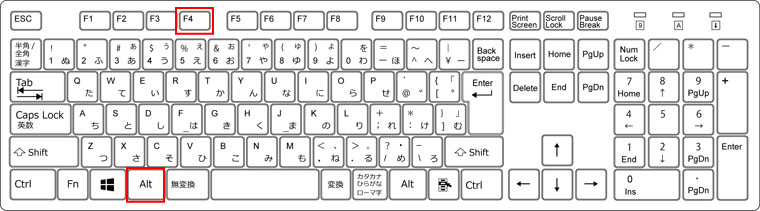
AltキーとF4キーを同時に押すと、現在アクティブなウィンドウが閉じられます。これは、多くのWindowsユーザーにとって便利なショートカットキーです。たとえば、ブラウザのタブやソフトウェアのウィンドウを迅速に閉じるのに使用できます。ただし、作業を保存していない場合、データが消失する可能性があるため、注意が必要です。
AltキーとF4キーの組み合わせの基本
AltキーとF4キーを同時に押すと、現在アクティブなウィンドウが閉じられます。このショートカットキーは、Windowsオペレーティングシステムで広く使用されており、多くのユーザーにとって作業を効率化する便利なツールとなっています。以下に、この機能の基本的な動作をまとめます。
- アクティブなウィンドウが閉じられます。
- 複数のウィンドウが開いている場合、フォーカスが当たっているウィンドウが閉じられます。
- 保存していない作業がある場合、プログラムによっては保存の確認ダイアログが表示されることがあります。
AltキーとF4キーの使用上の注意点
AltキーとF4キーを同時に押す際には、いくつかの注意点を理解しておくことが大切です。このショートカットキーの効果は、状況によって異なる場合があるため、慎重に使用する必要があります。以下に、使用上の注意点をまとめます。
- 未保存のデータが失われる可能性があるため、常に作業を保存しておくことが推奨されます。
- 一部のアプリケーションでは、このショートカットキーが無効化されている場合があります。
- ゲームなどのフルスクリーンでの使用は、予期せぬ動作を引き起こす可能性があるため、注意が必要です。
AltキーとF4キーの他の用途
AltキーとF4キーを同時に押すことは、ウィンドウの閉じ方以外にも、いくつかの用途があります。このショートカットキーの多様な使用方法を理解しておくと、日々の作業がより効率的になる可能性があります。以下に、他の用途をまとめます。
- タスクマネージャーを開くのかわりに、Alt + F4を使用して現在のアプリを強制終了することができます。
- デスクトップに戻る際に、Alt + F4を使用して全てのウィンドウを一度に閉じることができます。
- コンピューターのシャットダウンや再起動画面を表示するために、デスクトップでAlt + F4を使用することができます。
Windowsキー+Ctrl+Shift+Bは何をするキーですか?
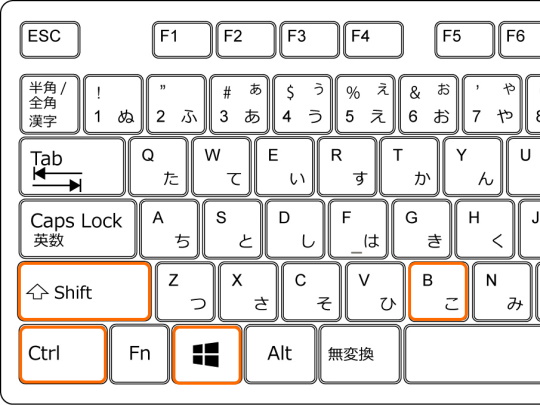
Windowsキー+Ctrl+Shift+Bは、ディスプレイドライバーのリセットを行うショートカットキーです。このキーの組み合わせは、特にグラフィックス関連の問題が発生した場合や、ディスプレイが突然黒くなり表示が不安定になった場合に役立ちます。この操作により、コンピューターはディスプレイドライバーを再起動し、問題を解決する可能性があります。
Windowsキー+Ctrl+Shift+Bの使用方法
このショートカットキーの使用方法は非常にシンプルです。以下の手順に従ってください:
- まず、コンピューターのキーボードでWindowsキー、Ctrlキー、Shiftキー、およびBキーを同時に押します。
- この操作により、システムはディスプレイドライバーを再起動します。通常、画面がちらつき、数秒後に元の状態に戻ります。
- 操作後、問題が解決しているかどうかを確認します。依然として問題が続く場合は、他のトラブルシューティング手順を実行することも検討してください。
ディスプレイドライバーがリセットされる効果
ディスプレイドライバーのリセットがもたらす効果は以下の通りです:
- ディスプレイドライバーが一時的なエラーやバグによって停止していた場合、この操作により正しく再起動され、表示問題が解消される可能性があります。
- 画面がフリーズした場合や、色が不自然に表示される場合など、グラフィックス関連の問題が解消されることが多いです。
- また、ゲームや動画視聴中に発生するパフォーマンスの低下や表示の遅延が改善されることがあります。
Windowsキー+Ctrl+Shift+Bの注意点
このショートカットキーを使用する際は、以下の点に注意が必要です:
- この操作は一時的な解決策であり、根本的な問題が解決されるわけではない場合があります。問題が継続する場合は、最新のドライバーアップデートをインストールするなどの対処が必要です。
- 操作中に保存していない作業がある場合は、データが失われる可能性があります。操作前に、重要なデータは保存しておいてください。
- まれに、この操作により一部のアプリケーションが一時的に機能しなくなる場合があります。その場合は、アプリケーションを再起動することで通常の動作に戻すことができます。
よくある疑問
ウィンドウを全て閉じるショートカットキーは何ですか?
Alt + F4 は、Windowsでアクティブなウィンドウを閉じるための一般的なショートカットキーです。しかし、全てのウィンドウを一括で閉じるには、Windows キー + Shift + Q が便利です。このキーを押すと、開いている全てのウィンドウが一括で最小化されますが、実際には閉じられません。全てのウィンドウを完全に閉じるには、各アプリケーションでAlt + F4 を使用するか、タスクバーの各アイコンを右クリックして全てのウィンドウを閉じるを選択します。
ショートカットキーを使用して特定のアプリケーションのウィンドウを閉じることができますか?
はい、特定のアプリケーションのウィンドウを閉じるためのショートカットキーがあります。アクティブなウィンドウ(現在選択されているウィンドウ)を閉じるには、Alt + F4 を押します。また、複数のウィンドウが開いている場合、タスクバーにあるアプリケーションのアイコンを右クリックし、ウィンドウを閉じるを選択することで、特定のアプリケーションの全てのウィンドウを一括で閉じることができます。
ウィンドウを閉じるショートカットキーが機能しない場合の対処法は?
ウィンドウを閉じるショートカットキーが機能しない場合、まずはキーボードの設定やドライバーの更新を確認してください。また、特定のアプリケーションがショートカットキーをブロックしている可能性もあるため、そのアプリケーションの設定を確認しましょう。それでも問題が解決しない場合は、タスク マネージャーを使って強制的にアプリケーションを終了させる方法があります。Ctrl + Shift + Esc キーを押してタスク マネージャーを開き、問題のアプリケーションを選んでエンダー タスクを選択します。
ウィンドウを一括で閉じる際のデータの保存は自動的に行われますか?
通常、ウィンドウを一括で閉じる際には未保存のデータが失われる可能性があります。そのため、重要なデータがある場合は、事前に保存するように注意が必要です。特にAlt + F4 やタスク マネージャー を使用してウィンドウを閉じる場合、アプリケーションが強制終了され、自動保存機能が働かないこともあります。定期的にデータを手動で保存したり、自動保存機能を有効にしたりすることで、データの損失を防ぐことができます。
コメントを残す